
Sisällysluettelo:
- Kirjoittaja John Day [email protected].
- Public 2024-01-30 09:02.
- Viimeksi muokattu 2025-01-23 14:44.



Piirisimulointi on tekniikka, jossa tietokoneohjelmisto simuloi elektronisen piirin tai järjestelmän käyttäytymistä. Uusia malleja voidaan testata, arvioida ja diagnosoida ilman, että piiriä tai järjestelmää rakennetaan itse. Piirisimulointi voi olla hyödyllinen työkalu järjestelmän vianmäärityksessä tietojen keräämiseksi ennen piirin tason vianmääritystä. Tämän avulla suunnittelija voi määrittää suunnittelun oikeellisuuden ja tehokkuuden ennen järjestelmän todellista rakentamista. Näin ollen käyttäjä voi tutkia vaihtoehtoisten mallien etuja rakentamatta järjestelmiä fyysisesti. Tutkimalla tiettyjen suunnittelupäätösten vaikutuksia suunnitteluvaiheen aikana rakennusvaiheen sijasta, järjestelmän rakentamisen kokonaiskustannukset pienenevät merkittävästi.
Joten ohjelmistosimulaatio on hyvä tapa kokeilla ennen piirin tekemistä fyysisesti. Tinkercad on verkkopohjainen simulointityökalu, jonka avulla voit testata laitteistosi ja ohjelmistosi ilman fyysistä yhteyttä tai jopa ostamatta laitteistoa.
Oletko koskaan tuntenut Arduinon syöttö-lähtö-nastojen puutetta? Jos ajattelit ajaa tonnia LEDiä tai haluat tehdä LED -kuution, mielestäni tunsit varmasti I/O -nastojen puutteen. Tiedätkö, että voit ajaa rajoittamattoman määrän LED -valoja käyttämällä vain kolmea Arduinon nastaa? Kyllä, vuororekisterit auttavat sinua tekemään tämän taian. Tässä ohjeessa näytän sinulle, kuinka voimme toteuttaa rajoittamattoman tulon ja lähdön 74HC595 -siirtorekisterien avulla. Esimerkkinä teen digitaalisen kellon, jossa on lämpömittari ja lux -mittari käyttäen kuutta 7 -segmenttistä näyttöä. Ennen lopullista laitteistopiirin tekemistä simuloin piiriä Tinkercadissa, koska näihin liittyy paljon yhteyksiä. Simulaatio voi tehdä sinusta luottavaisemman ja voit testata piirisi viimeistelyn ilman fyysisiä kokeita ja virheitä. On selvää, että se auttaa säästämään kalliita laitteistoja ja arvokasta aikaa.
Pääset simulaatioon täältä:
Vaihe 1: Tallenna laitteisto polttamasta



Kuten muut elektroniset piirit, LED -piirit ovat erittäin herkkiä virralle. LED palaa, jos virtaa on enemmän kuin nimellisvirta (esim. 20 mA). Sopivan vastuksen valitseminen on erittäin tärkeää oikean kirkkauden saavuttamiseksi ilman piirien tai LEDien polttamista.
Tinkercad -piireillä on erinomainen ominaisuus. Se näyttää, virtaako piirielementtien läpi enemmän kuin nimellisvirta. Seuraavassa piirissä liitin seitsemän segmentin näytön suoraan siirtorekisteriin ilman vastusta. Se ei ole turvallinen rekisterille edes seitsemän segmentin näytölle, ja molemmat voivat polttaa tämän yhteyden. Tinkercad näyttää tosiasian punaisten tähtien avulla.

Seuraavassa piirissä lisäsin yhden 180 ohmin vastuksen jokaiseen LED -segmenttiin. Näytön jokaisen segmentin läpi kulkee noin 14,5 mA: n virta, joka säästää näyttöä. Mutta simulaatiosta voidaan nähdä, että tämä vastusarvo ei ole turvallinen IC: lle. Siirtorekisterin maksimivirta on 50 mA. Joten IC on turvallinen jopa kolmeen näytön segmenttiin (14,5 x 3 = 43,5 mA). Jos IC: lle tulee enemmän kuin kolme segmenttiä, ne voidaan polttaa (esim. 14,5 x 4 = 58 mA). Suurin osa valmistajista ei kiinnitä huomiota tähän tosiasiaan. He laskevat vastuksen arvon ottaen huomioon vain näytön.

Mutta jos he simuloivat piiriä Tinkercadissa, mahdollisuus tehdä tämä virhe menee nollaan. Koska Tinkercad varoittaa sinua näyttämällä punaisen tähden.
Voit seurata tilannetta, kun hiiri kohdistetaan tähdelle alla olevan kuvan mukaisesti.

Seuraava malli on täydellinen, kun valitsen 470 ohmin vastuksen jokaiselle näytön segmentille. Piirin simuloinnissa käytettiin liitettä Arduino -luonnosta.

Vaihe 2: Mittaa jännite, virta, vastus ja aallon muoto



Virran ja jännitteen mittaaminen on suuri vaiva elektroniikkapiirille, erityisesti tarvitaan useita rinnakkaisia mittauksia. Tinkercad -simulaatio voi ratkaista tämän ongelman erittäin helposti. Voit mitata nykyisen jännitteen ja vastuksen erittäin helposti. Voit tehdä tämän useille haaroille kerrallaan. Seuraava asetus näyttää piirin kokonaisvirran ja jännitteen.

Voit myös käyttää oskilloskooppia aallon muodon tarkkailuun ja taajuuden mittaamiseen.

Yllä olevassa asetusoskilloskoopissa näkyy Arduinon kellosignaali. Voit myös mitata useiden haarojen virtaa ja jännitettä kerralla, mikä on erittäin tehokasta. Jos haluat mitata useita haaravirtoja kerralla käyttämällä yleismittaria käytännön piiristä, se on erittäin vaikeaa. Mutta Tinkercadissa voit tehdä sen erittäin helposti. Seuraavassa piirissä käytin useita ampeereja eri haaroista tulevan virran mittaamiseen.

Vaihe 3: Ohjelman kirjoittaminen ja sarjamonitorin käyttö




Yksi Tinkercad -piirin mielenkiintoisista ja hyödyllisistä ominaisuuksista on, että siinä on koodieditori ja voit kirjoittaa ohjelman Arduinolle ja ESP8266: lle suoraan sen ympäristöstä. Voit myös kehittää ohjelman käyttämällä graafista ympäristöä valitsemalla Estä -tila. Se on erittäin hyödyllinen valmistajalle ja harrastajalle, jolla ei ole ohjelmointikokemusta.

Siinä on myös sisäänrakennettu virheenkorjaaja, josta voit korjata koodisi. Virheenkorjaaja auttaa sinua tunnistamaan koodin virheen ja korjaamaan sen.

Tinkercad -piirissä on myös sarjamonitori, ja voit seurata anturin arvoa ja korjata piirisi helposti. Seuraavaa piiriä käytettiin PIR- ja ultraäänianturin testaamiseen ja on = btietojen tallentamiseen sarjamonitorissa.

Pääset piiriin linkistä:
Vaihe 4: Suuren ja monimutkaisen piirin simulointi (kello lämpömittarilla ja lux -mittarilla)




Tinkercadissa voit simuloida mitä tahansa monimutkaista piiriä ennen kuin teet sen käytännössä. Se voi säästää arvokasta aikaa. Mahdollisuus erehtyä monimutkaisessa piirissä on erittäin suuri. Jos testaat sitä ensin Tinkercadissa, se voi olla erittäin tehokasta, koska tiedät joko piirisi ja ohjelmasi toimivan tai ei. Tuloksesta voit myös muokata ja päivittää piiriäsi tarpeidesi mukaan.
Olen simuloinut monimutkaista piiriä Tinkercadissa ja se on kellopiiri, jossa on lämpömittari ja lux -mittari. Piiri saa virtansa 9 V: n paristosta, jossa on 5 V: n säädin. Kuuden, seitsemän segmentin näyttöä käytetään kellonajan näyttämiseen tunti, minuutti ja sekunti. Neljää yhtä analogituloa käyttävää painiketta käytetään ajan säätämiseen. Hälytys asetetaan summerilla. LM35 IC: tä käytetään ilmaisemaan ympäristön lämpötila. Ympäristön valoanturia käytetään luxin mittaamiseen.

Digitaalista painikekytkintä käytetään Arduino -nastaan #7. Tätä painikekytkintä käytetään vaihtoehdon muuttamiseen. Oletuksena se näyttää ajan tai toimii kellotilassa. Ensimmäisellä painalluksella se näyttää lämpötilan ja lux -tason toisella painalluksella.

Vaihe 5: Käyttöönotto laitteiston avulla



Piirin simuloinnin ja ohjelman ja vastusarvon säätämisen jälkeen on täydellinen aika toteuttaa piiri käytännössä. Käytännön piiri voidaan toteuttaa leipälaudalla, jos haluat tehdä prototyypin näytettäväksi jossain. Leipälevypiirillä on joitain etuja ja haittoja. Leipälautapiirin tärkein etu on, että sitä voidaan helposti muokata, eikä siihen tarvita juottamista. Toisaalta leipälautapiirin liitäntä voi löystyä helposti ja monimutkaisen piirin tunnistaminen on erittäin vaikeaa.
Jos haluat tehdä sen käytännön käyttöön, juotettu piirilevypiiri on paras. Voit tehdä oman PCB -piirin kotona erittäin helposti. Siihen ei tarvita erikoistyökaluja. Jos haluat tietää DIY -piirilevystä, voit seurata näitä mukavia ohjeita.
1. Kotitekoinen piirilevy askel askeleelta vaihtamalla.
2. Piirilevyjen valmistusopas pinomeleanilta
Voit myös tilata verkossa ammattimaisen piirilevyn. Useat valmistajat tarjoavat PCB -tulostuspalvelua erittäin edulliseen hintaan. SeeedStudio Fusion PCB ja JLCPCB ovat kaksi merkittävintä palveluntarjoajaa. Voit kokeilla yhtä näistä.
[Huomautus: Jotkut kuvat on kerätty Internetistä.]


Toinen palkinto Electronics Tips & Tricks Challengessa
Suositeltava:
Desktop Pi -laitteiston kokoonpano: 12 vaihetta (kuvilla)

Desktop Pi -laitteistokokoonpano: Minusta Raspberry Pi ja yhden kortin tietokoneiden (SBC) maailma ovat kiehtovia. Kaikkien tyypilliseen kotikäyttötietokoneeseen tarvittavien peruskomponenttien integrointi pieneen ja itsenäiseen järjestelmään on muuttanut laitteistoa ja
Kumppanilaatikon resepti (laitteiston remix / piirin taivutus): 11 vaihetta (kuvilla)

Kumppanilaatikon resepti (laitteiston remix / piirin taivutus): Laitteiston uudelleenmikserointi on tapa tarkastella uudelleen musiikkiteknologioiden etuja. Companion Boxit ovat piirin taivutettuja DIY -elektronisia soittimia. Niiden tuottamat äänet riippuvat käytetystä piiristä. Valmistamani laitteet perustuvat monitehoihin
Rainbow-Tinkercadin värit: 4 vaihetta
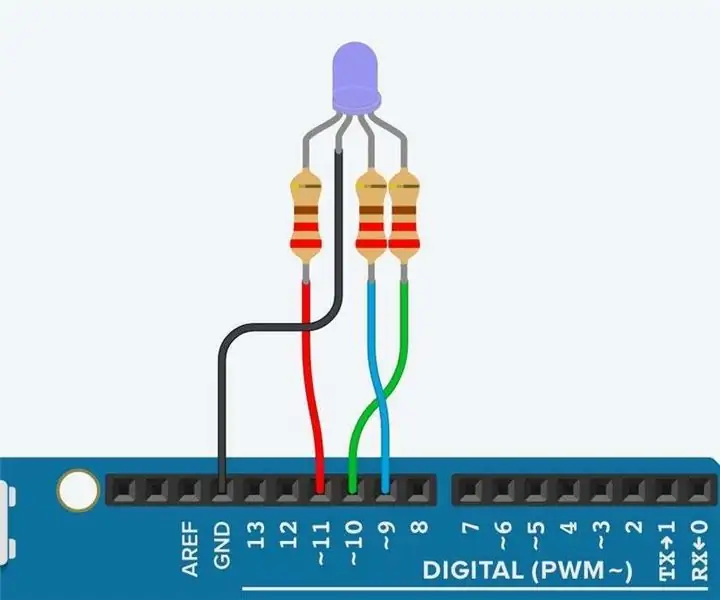
Rainbow-Tinkercadin värit: Hei! Im Kalani Topit, ja tänään esittelen oman projektini, jonka voit myös tehdä, jos sinulla on mitä tarvitset. Olen tehnyt tästä projektista erityisen helpon, koska olen hidas, ja muut ihmiset, jotka voisivat lukea tätä, voivat olla aivan kuten minä! Joten
Ymmärrä elektroninen 0-1 TinkerCADin avulla: 5 vaihetta
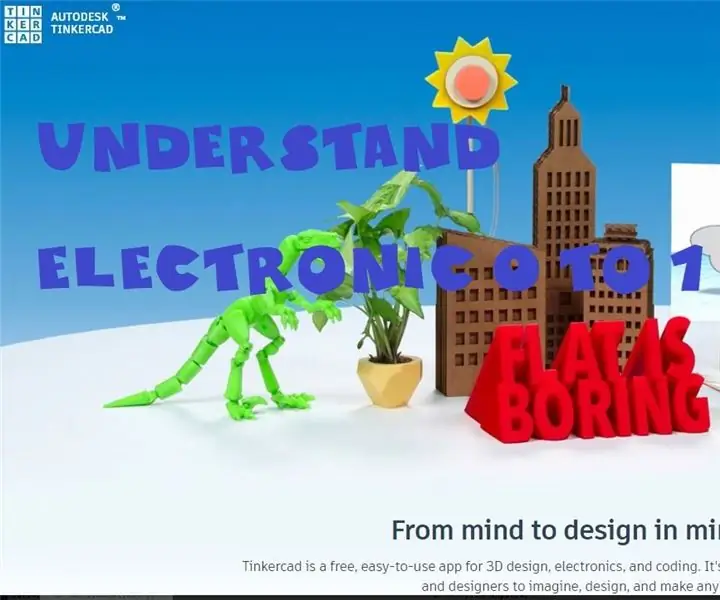
Elektroniikan ymmärtäminen 0-1 TinkerCADin avulla: Elektroniikan ymmärtäminen ei ole helppoa lapsille tai aikuisille. Ammattilaisena sähkötekniikkana ymmärrän, kuinka vaikeaa on tehdä abstrakteista säännöistä realistisia ennen ymmärrettäviä. HAUSKAA
Vinkkejä komponenttien testaamiseen: 5 vaihetta

Vinkkejä komponenttien testaamiseen: Tapahtuiko sinulle milloin tahansa, kun teit projektin, eikä se toiminut viallisten transistorien tai viallisten näyttöjen vuoksi. Joten tässä on laite, jolla voit testata komponentteja, kuten transistori, diodit, LDR, LED jne. Ennen projektin aloittamista. Se
